Un problema muy común en Windows es la lentitud que muestra el equipo durante algunas horas de uso. Esto es debido al alto consumo de la cache del disco duro, un tipo de memoria caché responsable de acelerar la ejecución de los programas. Incluso cerrando las aplicaciones, estos pueden dejar rastros que perjudican y a veces dan problemas de inestabilidad en los equipos más antiguos.
Para ayudarle a solucionar este sin perder tiempo, hemos preparado un tutorial sobre cómo borrar la caché del HD sin necesidad de reiniciar el PC.
Limpiando la memoria cache del disco duro
Paso 1. Para comenzar, tenemos que crear un acceso directo, para ello haz clic derecho sobre una parte vacía del escritorio de Windows 8.1 y escoges Nuevo y luego Acceso Directo.
Paso 2. En la nueva ventana que se muestra, deberás escribir lo siguiente
%windir%\system32\rundll32.exe advapi32.dll,ProcessIdleTasks
Paso 3. Después de hacer clic en siguiente, en la nueva ventana tendrás que escribir un nombre para identificarlo, puedes poner lo que sea.
Paso 4. Ahora para limpiar la memoria cache del disco duro del ordenador, solo deberás dar clic en el acceso directo que acabas de crear.
Para tomar en cuenta, al utilizar este proceso para limpiar la cache del disco duro, no te aparecerá ningún mensaje avisándote de la limpieza de la cache se ha iniciado o que ya ha finalizado. Sin embargo, después de ejecutarlo, tu PC estará listo para funcionar como si lo hubieses reiniciado.

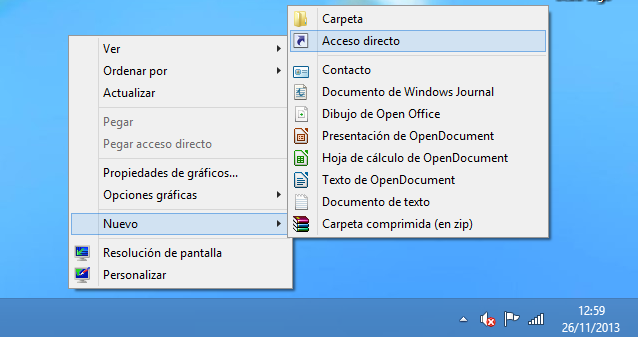


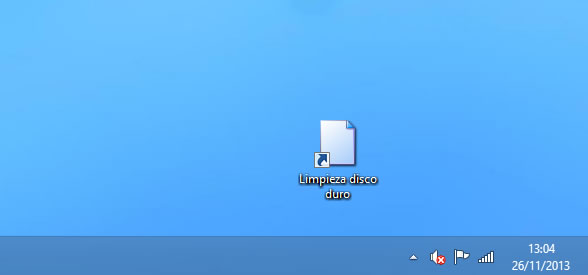






Joder, que eficiencia, más breve y sencillo imposible. Gracias.